| 苹果Mac双系统怎么切换?苹果Mac切换双系统的方法教学 | 您所在的位置:网站首页 › 切换系统怎么切换 › 苹果Mac双系统怎么切换?苹果Mac切换双系统的方法教学 |
苹果Mac双系统怎么切换?苹果Mac切换双系统的方法教学
|
当前位置:系统之家 > 系统教程 > 苹果Mac双系统怎么切换?
苹果Mac双系统怎么切换?苹果Mac切换双系统的方法教学
时间:2022-10-14 11:18:22 作者:wuixn 来源:系统之家 1. 扫描二维码随时看资讯 2. 请使用手机浏览器访问: https://m.xitongzhijia.net/xtjc/20221014/251958.html 手机查看 评论 反馈  本地下载
苹果macOS 13 Beta(22A5266r)描述性文件 官方版
本地下载
苹果macOS 13 Beta(22A5266r)描述性文件 官方版
大小:88.77 KB类别:系统其它 苹果Mac双系统怎么切换?有的用户在自己的苹果Mac上面安装了双系统,便于自己的工作需要。因为苹果系统和Windows系统在一些软件上通用性存在差异,双系统可以更好的满足用户的需求。那么双系统怎么切换系统呢?接下来一起看看具体方法。 苹果Mac切换双系统的方法教学 方法一、mac双系统相互切换教程 1、按住键盘alt(option)直到出现系统选择界面再松开。 
2、选择需要切换的系统。 
3、点击启动磁盘(Startup Disk),选择“BOOT CAMP windows”。 
4、点击左上角苹果标志,点击重启(Restart)即可。 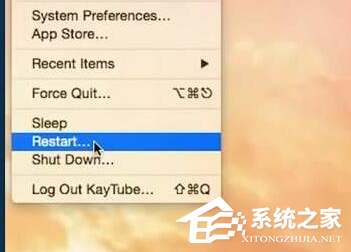
方法二、Windows切换到MAC: 1、在右下角打开BOOT CAMP图标,点击bootcamp控制面板。 
2、在启动磁盘下点击选中“MAC OS”图标。 
3、点击“重新启动”按钮按钮,这样下次开机就会默认进入MAC系统了。 总结: 方法一 1、按住键盘alt(option)。 2、选择需要切换的系统。 3、点击启动磁盘(Startup Disk),选择“BOOT CAMP windows”。 4、点击左上角苹果标志,点击重启(Restart)即可。 方法二 Windows切换到MAC: 1、打开BOOT CAMP图标。 2、点击bootcamp控制面板。 3、选中“MAC OS”。 4、重装启动。 注意事项: mac双系统切换方法简单,易操作,切换之前注意先保存重要的文件资料,以免丢失。 以上就是小白官网带来的mac双系统怎么切换的全部介绍,希望可以帮助到你。 标签 苹果MacMac如何设置节能时间?Mac设置节能时间的方法 下一篇 > Mac隐藏文件夹怎么显示?Mac显示隐藏文件的方法 相关教程 最新Win10搜索框点击无反应永久解决-【四种方... 惠普战66开不了机怎么办-惠普战66无法正常开... Win10设置里的恢复不见了怎么办-Win10恢复选... Win10如何开启文件历史记录 Win10版本有啥区别-Win10版本之间的区别对照... mfc100u.dll是什么文件-mfc100u.dll丢失的解... Win10怎么设置蓝色选定框 电脑输入sfc/scannow后仅显示验证已完成怎么... Win10电脑打字光标乱跳的解决方法 Win10怎么打开同步设置功能-Win10电脑同步你...
苹果电脑删除快捷键是什么?苹果电脑删除快捷键ctrl加什么? 
苹果Mac外接显示器怎么设置主屏幕?苹果Mac外接显示器切换主副屏教程 
苹果电脑怎么切换系统?苹果电脑切换Windows按哪个? 
苹果Mac外接显示器怎么调亮度?Mac调节外接显示器亮度教程 发表评论共0条  没有更多评论了
没有更多评论了
评论就这些咯,让大家也知道你的独特见解 立即评论以上留言仅代表用户个人观点,不代表系统之家立场 |
【本文地址】